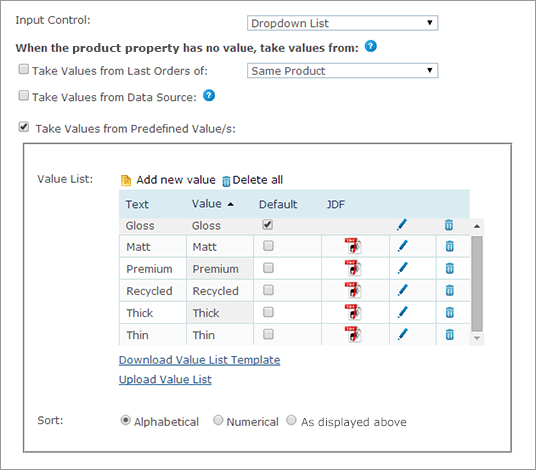
Le contrôle de saisie Menu déroulant permet au client de choisir une valeur parmi une liste d’options prédéfinies. Ce contrôle de saisie affiche la liste de choix à l’utilisateur comme un contrôle standard déroulant. En plus de définir le format de la sélection et les valeurs affichées, vous pouvez définir un nœud JDF pour chaque valeur.
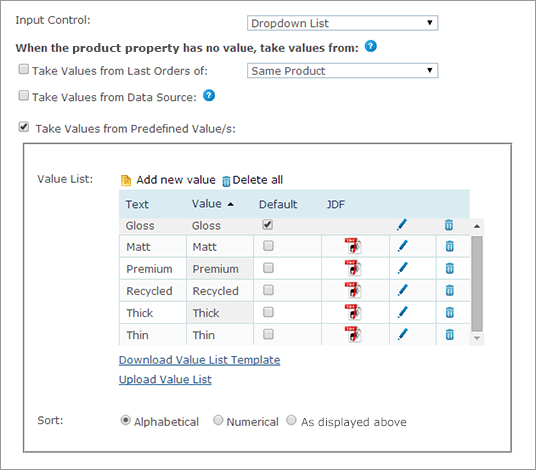
La Liste de boutons radio est similaire au contrôle de saisie de la liste déroulante, mais affiche la liste de choix à l’utilisateur sous la forme d’un ensemble de boutons de radio.
Comme avec le Menu déroulant , lorsque vous sélectionnez Liste de boutons radio, vous pouvez aussi définir le nœud JDF pour chaque valeur.
Une fois que vous avez sélectionné l’un des contrôle de saisie Liste de boutons de radio ou Liste déroulante/Menu déroulant, vous pouvez définir les valeurs de chaque propriété du produit dans la section Lorsque le cadran ne comporte aucune valeur, utiliser les valeurs de . Les valeurs des propriétés de produit peuvent être les suivantes :
· Prélever les Valeurs des Dernières Commandes de

Cette option est pertinente uniquement pour la sélection valeur par défaut. Pour afficher les valeurs utilisées dans les commandes précédentes, cochez cette case et sélectionnez l’une des options suivantes :
– Même produit : la valeur que ce client a donnée à ce produit dans la commande précédente de ce produit.
– Tous les produits du magasin : la valeur que ce client a donnée à ce produit dans la commande précédente de tout autre produit. Toutefois, si une commande pour ce produit est déjà présente, la commande prendra sa valeur. (Notez que tous les produits doivent provenir du même document de la même campagne.)
· Prélever les valeurs dans une source de données
 (non disponible pour les clients StoreFlow Cloud)
(non disponible pour les clients StoreFlow Cloud)
Cette option vous permet de récupérer une valeur pour les contrôles d'option uniques, tels que les zones de texte, les options et les valeurs sélectionnées pour les contrôles d'option multiples, tels que les listes déroulantes, à partir d'une base de données, à défaut de les définir manuellement.
Par exemple, vous pouvez définir un contrôle d’entrée de type Menu déroulant qui est rempli d’ adresses de clients tels qu’ils sont enregistrés dans la base de uStore au lieu de définir manuellement chaque entrée de liste. De cette façon, vous pouvez présenter à chaque acheteur une liste personnalisée. Vous pouvez utiliser les bases de données prédéfinies de uStore ou vous pouvez définir une base de données personnalisée qui est conforme à la structure de la base uStore.
Notez que vous pouvez utiliser uniquement une source de données globale (disponible pour tous les magasins) ou une source de données qui a été définie pour le magasin spécifique que vous configurez. Pour obtenir plus d’informations sur la façon de définir une source de données, référez-vous à Définition des sources de données.
L’option Remplacer la valeur existante demande à uStore de remplacer la valeur existante d’un contrôle, définie par l’acheteur dans le storefront, de manière à toujours afficher la valeur de base de données la plus récente. Cette option peut avoir lieu sur n’importe quelle page du magasin où le dial/la propriété apparaît par ex. au cours d’une étape de personnalisation, de finalisation.
De même, lors d'une nouvelle commande, avant que la commande ne soit placée dans le panier, uStore récupérera la valeur de propriété/dial la plus récente dans la base de données.
Si cette option n'est pas sélectionnée, la valeur n'est récupérée qu'une seule fois, lorsque le Dial/propriété ne contient aucune valeur.
Après avoir sélectionné une source de données dans la liste des sources de données disponibles pour le magasin, utilisez l’option Assistant pour renseigner les valeurs personnalisées à partir de la source de données ou configurez les valeurs personnalisées manuellement en saisissant une requête SQL dans l’option Personnalisé.
Assistant
Renseignez les informations suivantes :
– Tableau ou affichage : sélectionnez le tableau ou la vue à partir de laquelle les données sont tirées.
– Afficher le champ Texte(plusieurs options de contrôles d'entrée) : texte qui s'affiche dans le contrôle d'entrée et qui est associé à un champ Valeur. Par exemple, le texte présenté peut être une adresse alors que le champ de valeur associé qui est transmis à uProduce est un code postal. Cette sélection est uniquement disponible dans les contrôles de saisies multiples.
– Champ Valeur : sélectionnez le champ (colonne) dans le tableau ou la vue qui sera utilisé pour renseigner le contrôle d'entrée. Par exemple, vous pouvez avoir un champ dans votre table ou vue qui stocke un des noms de destinataire ; sélectionnez ce champ pour remplir le contrôle de saisie avec les noms de la colonne du destinataire.
– Conditions : l’assistant vous permet de définir des filtres pour extraire le contenu du champ Valeur. Vous pouvez utiliser les numéros suivants comme filtres :
§ Champ n° d’utilisateur - disponible dans le tableau Utilisateurs
§ Champ ID utilisateur externe - disponible dans le tableau Utilisateurs externes
§ Champ E-mail utilisateur - disponible dans le tableau E-mail utilisateur
§ Champ n° de magasin - disponible dans le tableau Magasins
§ Champ n° de produit - disponible dans le tableau Produits
§ Champ n° de langue - disponible dans le tableau Culture
Vous pouvez également utiliser des filtres de n° désirés à condition qu’ils soient mappés sur les n° de filtres ci-dessus uStore. Si vous définissez une option de contrôle à saisie unique et que le filtre que vous définissez affiche plusieurs enregistrements, seul le premier enregistrement sera affiché à l’utilisateur.
§ – filtre (pour liste déroulante dépendant uniquement) : une colonne dans la base de données (« Afficher le champ de texte ») est filtrée en fonction de certains critères. Il y a trois critères :
Correction : les données de la colonne sont filtrées par une valeur fixe. Par exemple, la liste de vins peut être filtrée par sa couleur.
Numérotation : les données de la colonne sont filtrées par la numérotation sélectionnée dans la liste déroulante précédente. Les deux dials devraient être du type Liste déroulante dépendante (paramètre pour les dials uniquement).
Propriété : les données de la colonne sont filtrées par la propriété sélectionnée dans la liste déroulante précédente. Les deux dials devraient être du type Liste déroulante dépendante (paramètres pour les propriétés uniquement).
– Champ par défaut (plusieurs options de contrôles d'entrée) : sélectionnez le champ (colonne) dans le tableau ou la vue qui sera utilisé pour définir la valeur par défaut du contrôle d'entrée. Ensuite, saisissez la valeur spécifique dans ce champ qui définit en fait la valeur par défaut. Par exemple, le champ de valeur par défaut peut être « IsDefault » et les valeurs réelles qui fixent la valeur par défaut peuvent être « 1 » pour « est par défaut » et « 0 » pour « pas par défaut ». Dans ce cas, vous devez sélectionner « IsDefault » dans la liste des champs par défaut et entrer « 1 » comme sa valeur.
– Remplacer le champ de tri par défaut (plusieurs options de contrôles d'entrée) : vous permet de trier dans l'ordre les saisies de commandes d'entrée dans un champ de tableau (ou de vue) spécifié. L’ordre de tri est déterminé par le type de données dans le champ sélectionné, comme suit:
§ Ordre lexicographique pour le texte
§ Ordre alphanumérique des numéros
§ Ordre chronologique des dates
– Masquer lorsqu'il n'y a pas d'options à sélectionner (uniquement pour la liste déroulante dépendante) : la deuxième liste déroulante n'apparaîtra que s'il existe des valeurs à sélectionner.
Par exemple, si vous sélectionnez USA dans la liste déroulante Pays, la liste déroulante État est affichée, mais si vous sélectionnez Angleterre dans la liste déroulante Pays, la liste déroulante État ne sera pas affichée.
Pour que cette option fonctionne, les données de la première liste déroulante et les données de la deuxième liste déroulante doivent être dans des tableaux séparés. Par exemple, vous devez avoir un tableau pour la liste des pays contenant un champ pour CountryID et un autre pour CountryName. Vous avez ensuite besoin d’un tableau séparé pour la liste des régions/départements avec un champ pour StateID, Country et Name.
Custom (sur mesure)
Pour définir manuellement la source de données pour les valeurs personnalisées, sélectionnez Personnalisé et saisissez une requête SQL dans le champ Requête.
– Si vous utilisez une seule option de contrôle de saisie comme zone de texte, vous devez saisir une requête qui renvoie une valeur unique. Vous devez utiliser un ou plusieurs des paramètres suivants : @UserID, @StoreID, @ProductID, @CultureID, @OrderProductID (qui correspond à @OrderItemID), @ExternalUserID, @UserEmail.
– Si vous utilisez plusieurs options de contrôle de saisie, comme une liste déroulante, vous devez saisir une requête que renvoie plusieurs valeurs. Vous devez utiliser un ou plusieurs des paramètres suivants : @UserID, @StoreID, @ProductID, @CultureID, @OrderProductID (qui correspond à @OrderItemID), @ExternalUserID, @UserEmail.
· Prélever les valeurs de la (des) valeur(s) prédéfinie(s)

Pour définir les valeurs prédéfinies des contrôles Liste de boutons radio et Liste déroulante :
1. Cliquez sur le lien Ajouter une valeur et entrez une valeur et un texte de valeur à présenter dans le contrôle sélectionné dans les champs Valeur et Texte, respectivement.
Le texte est affiché au client et la valeur est envoyée à uProduce comme la valeur du produit.
2. Pour ajouter un nœud JDF à la valeur, dans la liste des ensembles de nœuds JDF, sélectionnez l’option équivalente.
 La liste des nœuds JDF affiche l’ensemble de nœuds dans Outils > Paramétrage du système > JDF Node Set (Ensemble de nœuds JDF). Pour obtenir plus d’informations, consultez Paramétrage de JDF Node (Nœuds JDF).
La liste des nœuds JDF affiche l’ensemble de nœuds dans Outils > Paramétrage du système > JDF Node Set (Ensemble de nœuds JDF). Pour obtenir plus d’informations, consultez Paramétrage de JDF Node (Nœuds JDF).
3. Cliquez sur un coche pour ajouter la valeur à la liste de valeurs.
4. Répétez cette étape pour ajouter d’autres valeurs à la liste de valeurs.
5. Lorsque vous avez ajouté toutes les valeurs requises, pour définir la valeur par défaut cochez la case de la colonne Valeur par défaut.
6. Pour modifier une valeur dans la Liste de valeurs, cliquez sur l’icône à côté de la valeur que vous souhaitez modifier.
7. Vous pouvez trier les valeurs de la liste déroulante par ordre alphabétique (sélectionnez Alphabétique), numérique (sélectionnez Numérique) ou chronologique selon de la date et l’heure à laquelle les valeurs de la liste ont été créées (sélectionnez Date de création).
8. Vous pouvez également télécharger un modèle de Liste des valeurs de feuille de calcul Excel (cliquez sur le lien Télécharger un modèle de liste de valeur) et le télécharger à nouveau une fois qu’il est totalement prêt (cliquez sur le lien Envoyer une liste de valeurs). La liste de valeurs sera automatiquement remplie avec les valeurs que vous avez définies dans la feuille de calcul Excel.
Vous serez avisé si des erreurs existent dans votre tableur. Par exemple :
– Si une valeur existante dans la liste de valeurs a été définie dans le tableur.
– Si un texte de valeur existant dans la liste de valeurs a été définie dans le tableur.
– Si une valeur ou un texte à afficher est manquant dans le modèle de liste.
– Si le modèle de liste de valeurs comprend des valeurs ou du texte à afficher en double.
Vous pouvez sélectionner les options Prélever les valeurs dans une source de données et Utiliser les valeurs de la (des) valeur(s) prédéfinie(s). Dans ce cas, si une valeur est manquante dans la source de données, elle sera prélevée parmi les valeurs définies dans la liste prédéfinie.